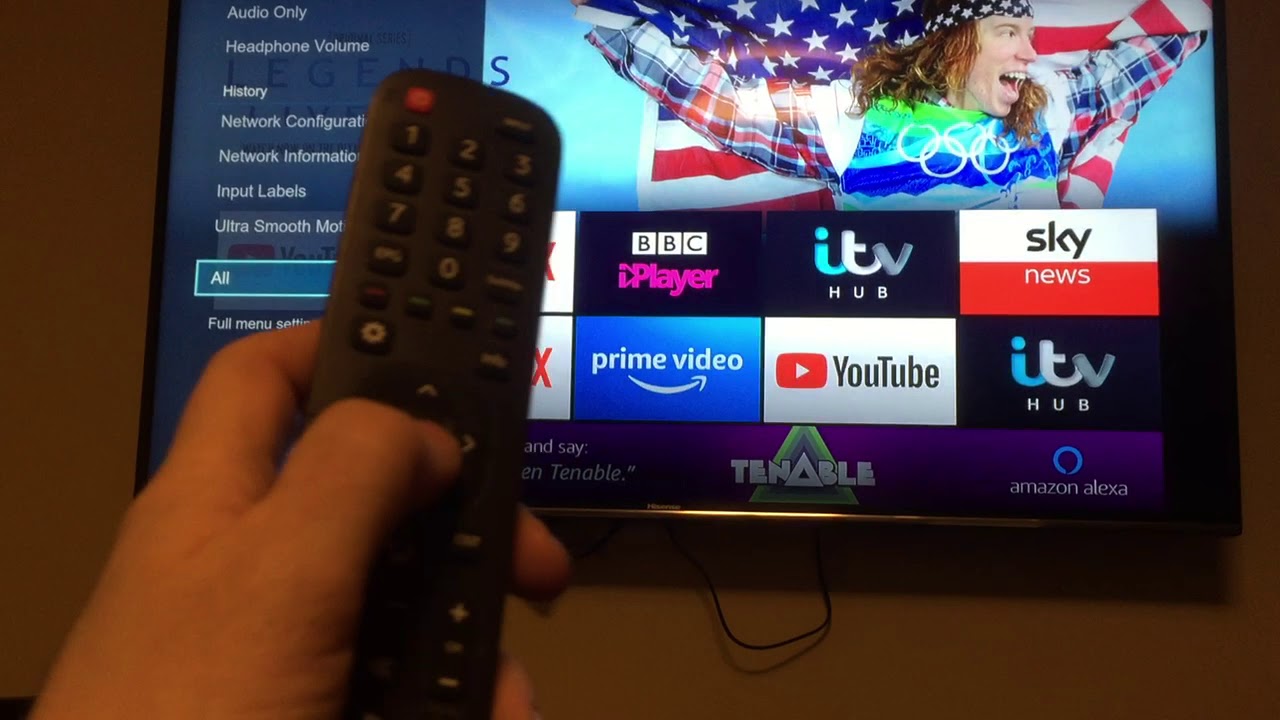Агуулгын хүснэгт
Та Hisense ТВ-тэй бөгөөд WiFi-д холбогдоход бэрхшээлтэй байна уу?
Бид танд үргэлж интернет ашиглах шаардлагатай цаг үед амьдарч байна. Тиймээс, хэрэв та ямар нэг шалтгааны улмаас төхөөрөмжөө интернетэд холбож чадахгүй бол энэ нь тийм ч таатай биш байж магадгүй юм.
Та ухаалаг ТВ-ийнхээ зарим тохиргоог өөрчлөх шаардлагатай эсвэл асуудал нь дараах байдалтай холбоотой байж магадгүй юм. таны сүлжээний холболт. Ямар ч байсан асуудлыг шийдэх цөөн хэдэн зүйл байна.
Энэ нийтлэлд бид Hisense ТВ-ийг WiFi-д хэрхэн холбох талаар зааварчилгаа өгөх болно. Мөн бид танд Hisense ТВ-ээ хэрхэн тохируулах талаар товч мэдээлэл өгөх болно.
За дэмий үрэх цаг байхгүй. Тиймээс шууд үүн рүүгээ орцгооё.
Hisense ТВ-ээ тохируулах нь
Hisense ТВ-ийг тохируулахад маш хялбар юм. Тиймээс та технологийн мэдлэгтэй хүн биш ч гэсэн энэ зурагтыг тохируулахад асуудал гарахгүй.
Мөн_үзнэ үү: Wyze Cam-ыг WiFiгүйгээр хэрхэн ашиглах вэТохируулга хийхэд шаардлагатай бүх зүйл зурагттай хамт ирдэг. Эдгээр алхмуудыг дагахад л хангалттай:
- Эхлээд та зурагтаа хананд эсвэл ширээн дээр байрлуулах эсэхээ шийдэх хэрэгтэй. Дараа нь та сонгосон зүйлээсээ хамааран бэхэлгээ эсвэл хөлийг шураглах хэрэгтэй болно.
- Дараа нь цахилгааны кабелийг холбох хэрэгтэй. Үүний нэг үзүүр нь таны ТВ-ийн арын хэсэгт бэхлэгдсэн байх ба нөгөө нь тэжээлийн эх үүсвэрт холбогдсон байх шаардлагатай.
- Улаан LED гэрэл нь таны зурагт зөв залгагдсаныг илтгэнэ.
- Та ашиглаж болно.ТВ-ээ тэжээх алсын удирдлага. Батерейнууд нь зурагттай хамт ирдэг.
- Таны зурагт асмагц хэл, улс, цагийн бүсийн тохиргооны олон сануулгыг харах болно. Та мөн Лицензийн гэрээг харах бөгөөд заавал уншина уу.
- Ашиглалтаас хамааран та Нүүр болон Дэлгүүрийн горимын аль нэгийг сонгож болно.
- Hisense ТВ-ээ тохируулах эцсийн алхам бол WiFi-д холбогдох явдал юм. Төхөөрөмж нь боломжтой бүх WiFi сүлжээг хайх болно.
- WiFi сүлжээгээ олоод нууц үгийн дэлгэрэнгүй мэдээллийг оруулна уу.
Хэрэв та ямар нэг шалтгаанаар энэ алхмыг санамсаргүйгээр алгасвал санаа зовох хэрэггүй. Харин Hisense ТВ-ээ WiFi-д холбохын тулд дараагийн хэсгийг үзнэ үү.
Hisense ТВ-ийг WiFi-д хэрхэн холбох талаар
Дахин хэлэхэд энэ нь маш хялбар бөгөөд хэдхэн минут л болно.
WiFi-д холбогдож, дуртай ТВ нэвтрүүлэг, киногоо үзэхийн тулд дараах зааврыг дагахад л хангалттай:
- Hisense ТВ-ийн удирдлага дээрх Цэс товчийг олоод, дараа нь дарна уу.
- Тохиргоо руу очно уу.
- Дараа нь Сүлжээний сонголтыг сонгоно уу.
- Та "Сүлжээний мэдээлэл" таб руу орж төхөөрөмжөө аль хэдийн сүлжээнд холбогдсон эсэхийг шалгах боломжтой.
- Хэрэв та ямар нэгэн сүлжээнд холбогдоогүй бол Сүлжээний тохиргоо руу орж үргэлжлүүлж болно.
- Та утасгүй сүлжээний тохиргоог идэвхжүүлэх шаардлагатай. Дараа нь Hisense ТВ-ээ WiFi-д холбох зааварчилгааг дагана уу.
Нэг удаахолбогдсон бол та янз бүрийн дамжуулалтын платформ дээрх контентыг хялбархан үзэх боломжтой. Та мөн Hisense ТВ дээрээ бусад төхөөрөмжөөс толин тусгал эсвэл дэлгэц хуваалцах боломжтой.
Hisense ТВ-ийг утастай сүлжээнд хэрхэн холбох вэ
Хэрэв ямар нэг шалтгаанаар таны WiFi сүлжээ холбогдоогүй бол бүү хий. Техникчийг дуудах эсвэл зурагтаа солих хэрэггүй. Танд итгэл найдвар байсаар байна.
Hisense ТВ-ээ интернетэд холбох өөр нэг арга бол ethernet кабель ашиглах явдал юм. Түүнчлэн, бүх Hisense зурагтууд нь этернет кабельд зориулсан суурилуулсан порттой тул ажлыг хөнгөвчилдөг.
Тэгвэл та Hisense ТВ-ээ утастай сүлжээний холболтод яг яаж холбох вэ?
Дараах зүйлс зааварчилгаа нь танд үйл явцыг даван туулахад тань туслах болно:
- Эхлэхээсээ өмнө гэртээ интернет модемоо Hisense ТВ-тэй холбох боломжтой ethernet кабель байгаа эсэхийг шалгаарай.
- Холбож эхэлнэ үү. Кабелийн нэг үзүүрийг таны интернет чиглүүлэгч рүү, нөгөө үзүүрийг нь Hisense ТВ-д холбоно. Хэрэв та кабелийг хоёр төгсгөлд зөв холбосон эсэхийг шалгавал энэ нь туслах болно. Хэрэв та товших чимээг сонсвол энэ нь кабелийг найдвартай холбосон гэсэн үг юм.
- Дараа нь Hisense ТВ-ийн удирдлагаа ашиглан Тохиргоо товчийг дарна уу.
- Попап цонхноос, Сүлжээг сонго.
- Дараа нь та Сүлжээний тохиргоо руу очих хэрэгтэй.
- Та Hisense ТВ-ээ интернетэд холбохын тулд LAN сонголтыг идэвхжүүлж, зааварчилгааг дагах хэрэгтэй.
Hisense ТВWi-Fi-д холбогдоогүй байна уу?
Таны Hisense ТВ WiFi-д холбогдохгүй байна уу? Энэ асуудал олон янзын шалтгаантай байж болно.
Зарим боломжит шалтгаанууд энд байна:
- Таны WiFi сүлжээ таны Hisense ТВ-тэй тохирохгүй байна.
- Та WiFi-н нууц үг эсвэл хэрэглэгчийн нэрийг буруу оруулсан байж магадгүй.
- Таны сүлжээний үйлчилгээ үзүүлэгчтэй холбоотой асуудал гарсан байж магадгүй.
- Рутер таны ТВ-ээс хэт хол байрладаг тул таны WiFi дохио хэтэрхий сул байна. .
Хэрэв дээрх асуудлуудын аль нь ч биш бол асуудал таны ТВ-тэй холбоотой байж магадгүй юм. Бид Hisense-н харилцагчийн үйлчилгээтэй холбогдож тусалж чадах эсэхийг мэдэхийг санал болгож байна.
Мөн_үзнэ үү: Суурин утасгүй болон хиймэл дагуулын интернет - Энгийн тайлбарХэрэв та ТВ-ээ засварт явуулах шаардлагатай бол шалгаж, боломжтой бол баталгаат хугацааг ашиглана уу.
Дүгнэлт
Зохих зааварчилгааны тусламжтайгаар Hisense ТВ-ийг WiFi-д хэрхэн холбохыг сурах нь маш хялбар юм. Манай зааврыг анхааралтай уншаарай, тэгвэл та дуртай ТВ шоугаа том дэлгэцэн дээр тод өнгөөр үзэх боломжтой болно.
Ерөнхийдөө ихэнх Ухаалаг ТВ нь тохиргооны үйл явцыг ихээхэн хөнгөвчлөх зааварчилгаатай ирдэг. Гэсэн хэдий ч, хэрэв танд асуудал гарсаар байгаа эсвэл гарын авлагаа алдсан бол та үргэлж Hisense хэрэглэгчийн үйлчилгээтэй холбогдож тусламж авах боломжтой.